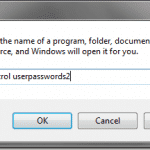Comment transférer sans ouvrir la porte aux pirates
La redirection de port vous permet de diriger le trafic arrivant vers un certain port sur votre routeur vers l’appareil de votre choix sur votre réseau. Si vous êtes dans n’importe quel type de serveurs tels que la messagerie électronique et les jeux, vous voudrez apprendre à transférer le port pour que ces logiciels fonctionnent sur votre machine.
Si la redirection de port n’est pas activée, le trafic de ces serveurs restera bloqué sur votre routeur et n’atteindra jamais le périphérique souhaité sur votre réseau local. Avec tous les tutoriels de redirection de port disponibles, il est facile de le configurer sur votre routeur, quel que soit le routeur dont vous disposez.

Ce faisant, vous voudrez vous assurer que vous configurez la redirection de port de manière à n’autoriser que certaines adresses IP à accéder à ces ports. Vous ne voulez pas que n’importe qui sur Internet puisse accéder à vos ports ouverts.
Attribuer une adresse IP statique à votre appareil
Avant de continuer et d’activer la redirection de port sur votre routeur, vous devez attribuer une adresse IP statique à votre machine. C’est parce que lorsque vous transférez un port, vous devez spécifier l’adresse IP de l’appareil vers lequel le trafic doit être acheminé. Il doit s’agir de l’appareil sur lequel vous souhaitez recevoir du trafic.
- Sur votre ordinateur Windows, appuyez sur le Windows + R clés en même temps, tapez cmdet frappé Entrer.
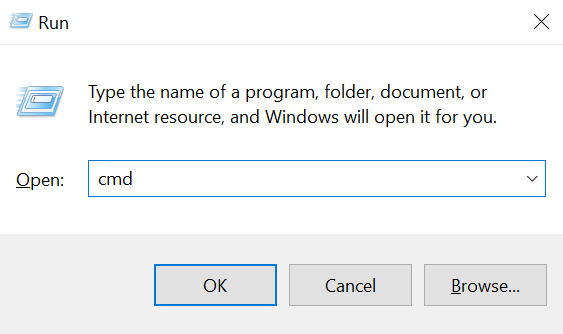
- Lorsque la fenêtre d’invite de commandes s’ouvre, tapez la commande suivante et appuyez sur Entrer. Il montrera l’état de votre réseau.
ipconfig / tout
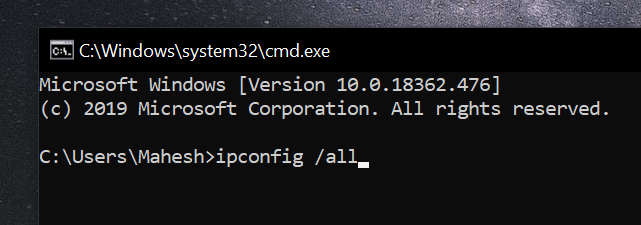
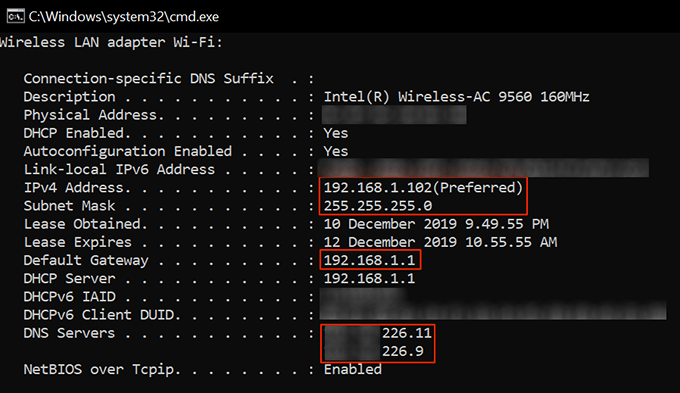
- Utilisez le champ de recherche Cortana pour rechercher et ouvrir Panneau de configuration. Cliquer sur Afficher l’état et les tâches du réseau sur l’interface principale.
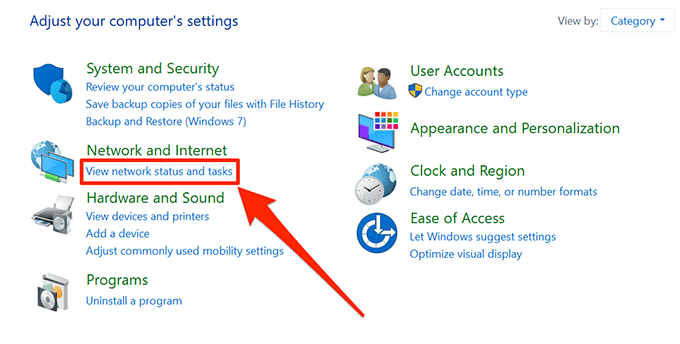
- Trouvez et cliquez sur l’option qui dit Changer les paramètres d’adaptation dans la barre latérale gauche.
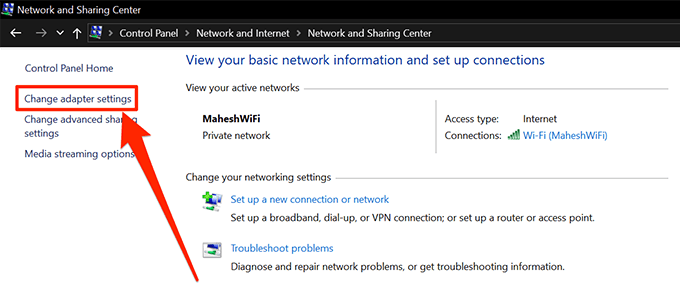
- Si vous avez plusieurs cartes réseau, vous les verrez toutes sur cet écran. Vous souhaitez faire un clic droit sur celui que vous utilisez pour vous connecter à Internet et sélectionner Propriétés.
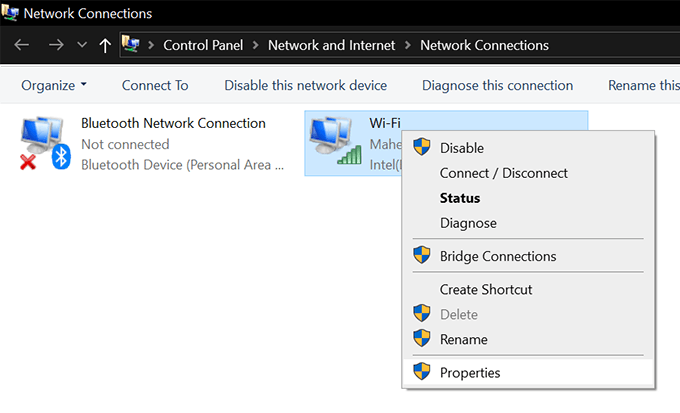
- Sur l’écran suivant, sélectionnez l’option qui dit Protocole Internet version 4 (TCP / IPv4) puis cliquez sur le Propriétés bouton.
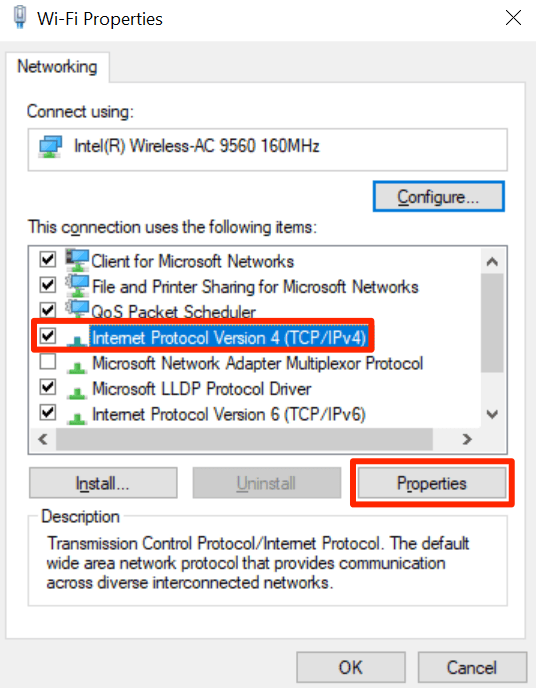
- L’écran suivant vous permet d’attribuer une adresse IP statique à votre ordinateur. Activez l’option qui dit Utilisez l’adresse IP suivante et il laissera entrer vos valeurs dans les champs de saisie.
- Remplissez les champs avec les valeurs que vous avez notées précédemment dans la fenêtre d’invite de commandes de ce guide.
- Cliquez sur D’accord pour enregistrer les modifications.
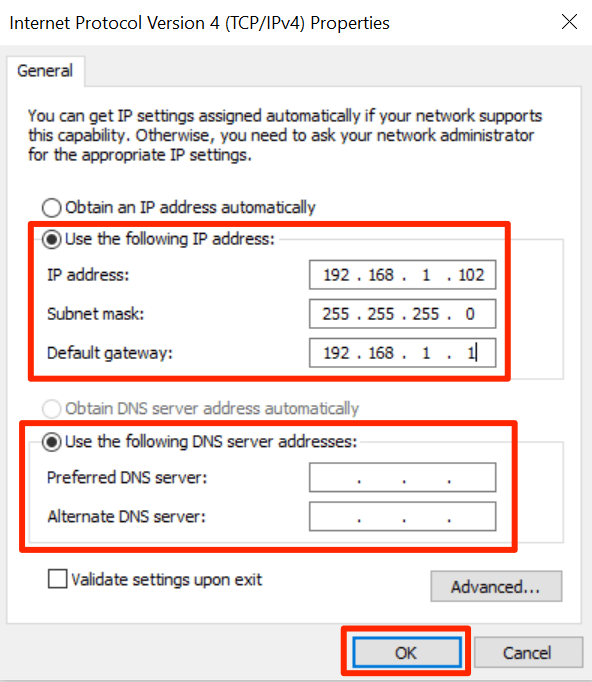
Lors de l’attribution d’une adresse IP à votre ordinateur, vous voulez vous assurer qu’il est un peu éloigné de votre plage d’adresses IP actuelle. C’est parce que si vous redémarrez vos machines, votre routeur peut attribuer l’adresse IP choisie à un autre appareil de votre réseau, ce qui entraînera un conflit IP sur votre système.
Par prudence, si votre adresse IP actuelle est 192.168.1.105, attribuez quelque chose comme 192.168.1.140 à ton ordinateur. Cela évitera les conflits IP.
Comment rediriger le port sur votre routeur
Maintenant que votre ordinateur a une adresse IP statique attribuée, vous pouvez continuer et transférer les ports en utilisant nos étapes de transfert de port ci-dessous.
Les étapes varient légèrement en fonction du routeur que vous utilisez. Cependant, vous devriez pouvoir trouver les options dont vous avez besoin car elles auront des noms similaires.
- Accédez à la page des paramètres de votre routeur qui se trouve généralement à 192.168.1.1.
- Connectez-vous à votre routeur en utilisant les identifiants par défaut, si vous ne les avez pas modifiés. Ce devrait être admin et admin pour les deux domaines.
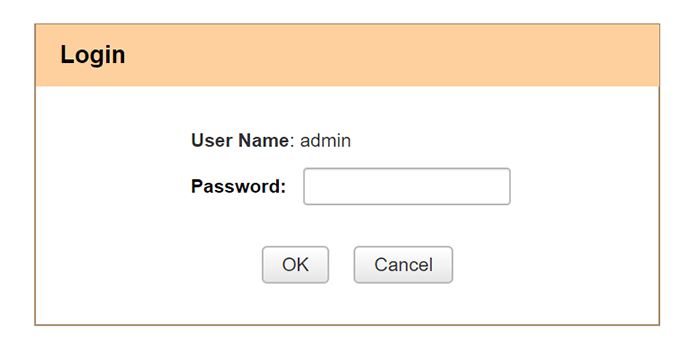
- Cliquer sur Expéditeur en haut pour ouvrir l’écran des paramètres de transfert.
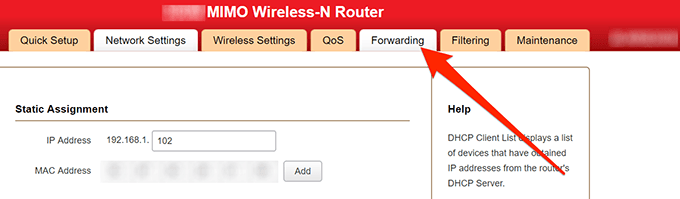
- Cliquer sur Redirection de port dans la barre latérale gauche et vous pourrez transférer en avant. Entrez les détails suivants dans les champs indiqués sur votre écran.
Port de départ – entrez le début des ports que vous souhaitez transférer
Port d’extrémité – la fin de la gamme de vos ports
IP LAN – entrez l’adresse IP statique de votre ordinateur
Protocole – vous pouvez choisir en fonction de vos besoins. Si vous n’êtes pas sûr, sélectionnez Tous les deux.
Activer – cochez la case - Enfin, cliquez sur D’accord en bas pour enregistrer les modifications.
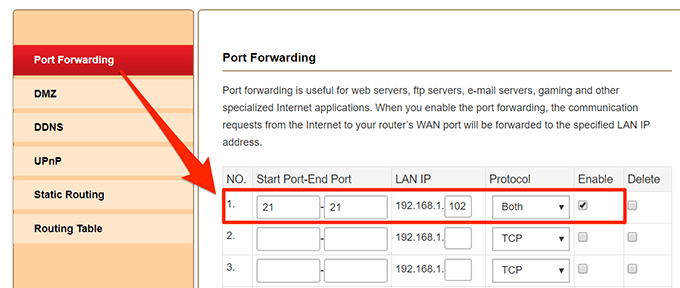
Vos ports choisis ont maintenant été transférés à votre adresse IP spécifiée. Tout trafic envoyé à ces ports sur votre réseau sera acheminé directement vers votre IP LAN qui est votre ordinateur.
Les applications ou les logiciels qui vous ont demandé de transférer le port devraient désormais fonctionner sans aucun problème.
Empêcher les adresses IP d’utiliser le port ouvert
Les ports que vous avez transférés sont en fait accessibles par n’importe qui sur Internet. Vous souhaitez restreindre l’accès afin que seules certaines adresses IP autorisées puissent utiliser ces ports.
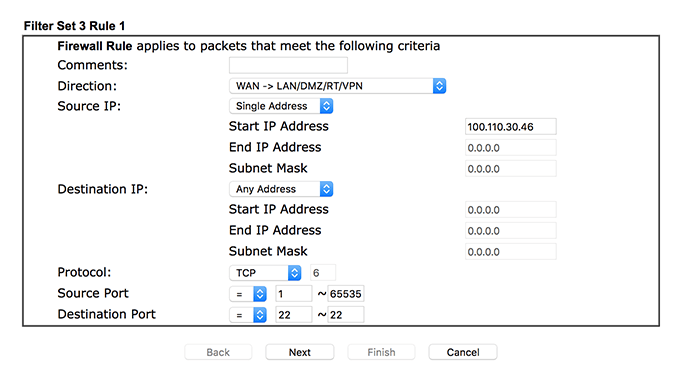
- Choisir Passer immédiatement et cliquez sur Prochain et terminer.
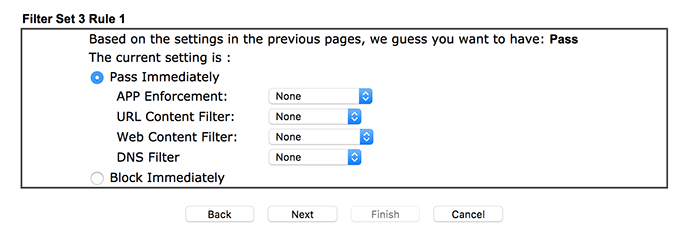
- Créez une nouvelle règle de filtrage et entrez votre port dans le champ Le port de destination boîte. Cliquer sur Prochain et choisissez Bloquer immédiatement.
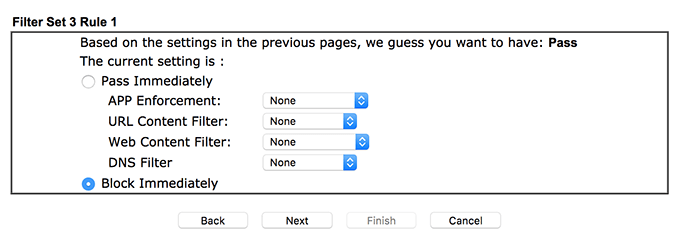
Assurez-vous que les règles sont dans l’ordre tel que vous les avez créées dans les étapes ci-dessus.
La première règle vérifiera l’adresse IP et ne la laissera passer que si c’est l’une des adresses IP que vous avez autorisées. Si l’adresse IP ne correspond pas, la règle suivante s’appliquera qui bloque tout le trafic vers le port spécifié.